新物业呼叫中心操作手册区中心.docx
《新物业呼叫中心操作手册区中心.docx》由会员分享,可在线阅读,更多相关《新物业呼叫中心操作手册区中心.docx(18页珍藏版)》请在冰豆网上搜索。
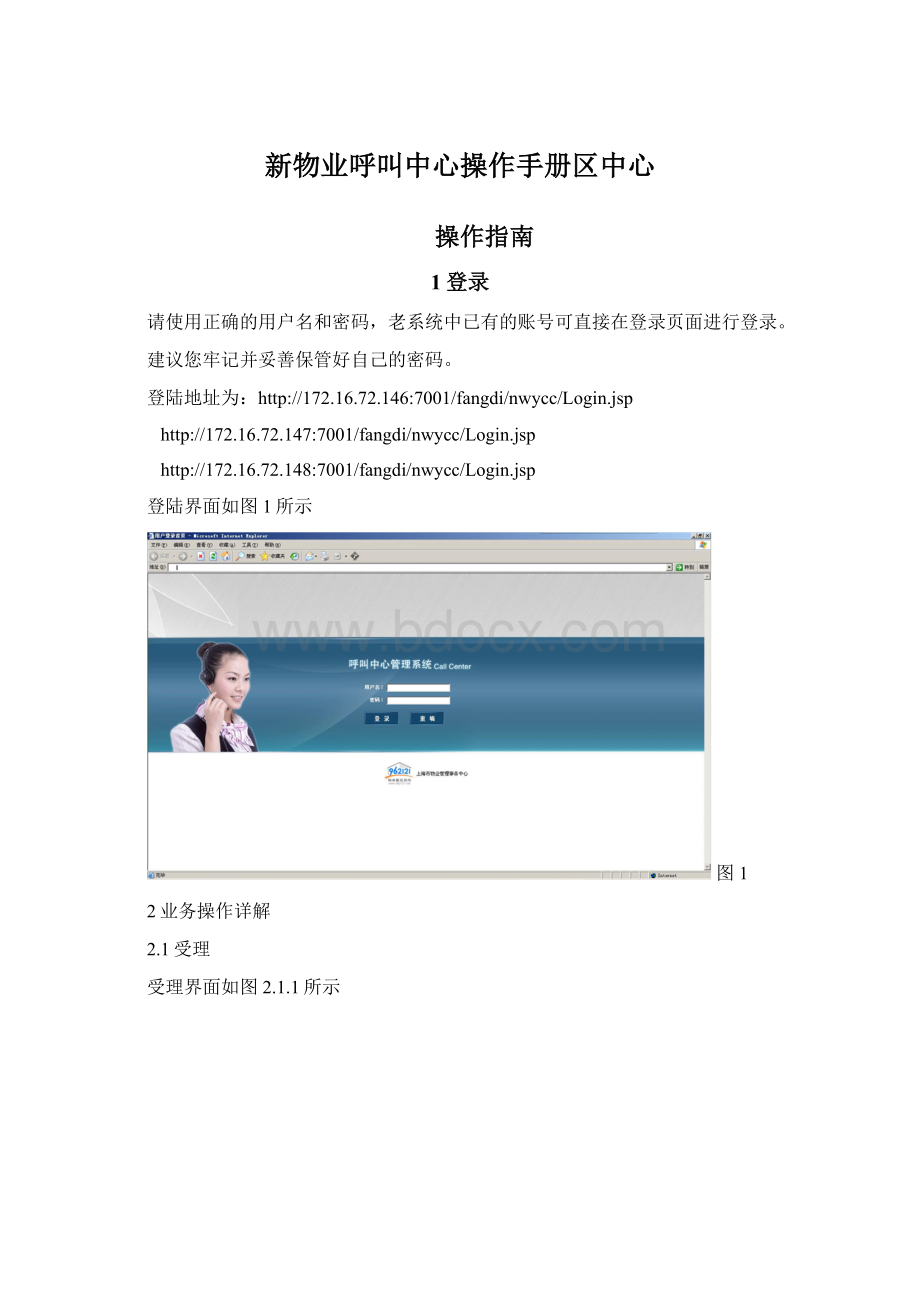
新物业呼叫中心操作手册区中心
操作指南
1登录
请使用正确的用户名和密码,老系统中已有的账号可直接在登录页面进行登录。
建议您牢记并妥善保管好自己的密码。
登陆地址为:
http:
//172.16.72.146:
7001/fangdi/nwycc/Login.jsp
http:
//172.16.72.147:
7001/fangdi/nwycc/Login.jsp
http:
//172.16.72.148:
7001/fangdi/nwycc/Login.jsp
登陆界面如图1所示
图1
2业务操作详解
2.1受理
受理界面如图2.1.1所示
图2.1.1
1.凡是以红色星号标注的项目为必填项目。
2.地址输入框有自动匹配寻找路名功能,可以只输入路名的拼音首字母,然后在出现的下拉列表中选择,如下图所示:
路名:
例如需要输入曹杨路,只要输入cy就会自动匹配到曹杨路
弄/支弄/号:
输入方式与路名基本相同,本次系统更新添加一种新的输入方式,可以输入“/”代表弄,“.”代表支弄,“-”代表号,当输入以上符号时,系统将自动转换为弄、支弄、号。
3.此处可选择附件功能,用来添加与此案件相关的附件文件。
点击后出现如下界面
点击按钮,选择所需要上传的文件,点击按钮,完成附件添加。
4.处理类型若为,则要填写如下信息,如下图所示:
处理类型若为,则要填写如下信息,如下图所示:
5.历史受理记录是根据当时受理案件的地址或电话进行匹配,罗列出该地址或该电话曾经的案件记录。
注意:
报修概述、拟办意见、反馈概述(延期、缓办、退单)、自定义反馈意见、核实情况、处置过程及结果框内不能超过400字(包括标点符号)。
2.2维修案件操作流程
受理登记时处理类型选择维修,将维修案件信息填写完整后,可以选择点击按钮,将案件保存到派单列表中,或者选择点击直接进行派单操作。
派单界面如下图所示:
2.2.1界面简介
所有的业务操作界面基本相似,分为功能导航条,查询功能条及处理列表。
1.功能导航条
如下图
功能导航条中的受理、派单、签收、反馈、回访,代表业务案件流转的节点,
案件在派单界面,即表示该案件需要派单;
案件在签收界面,即表示该案件需要签收;
案件在反馈界面,即表示该案件需要反馈;
案件在回访界面,即表示该案件需要回访。
2.查询功能条
可以根据处理类型,业务单号,来电号码,小区名称以及受理时间等条件进行单项或组合查询,如下图所示
当输入了查询条件后,点击按钮进行查询;若要重置查询条件,只需点击按钮即可。
查询的结果将会在处理列表里显示,如下图
3.处理列表
显示在处理列表里的案件即为当前节点需要处理的案件,如下图
可以选择需要的案件排序方式,按照排序字段1,及排序字段2,升序或降序显示。
默认为按照受理时间降序排列。
2.2.2派单操作
点击以超链接方式显示的业务单号,即可进行该案件的操作。
点击后出现如下图所示的界面:
点击可在物业公司列表中选择正确小区名称及维修单位
点击勾选可以选择修改此维修单的基本信息及报修信息。
点击将案件保存在派单列表中,点击完成派单操作。
点击派单后,该案件将从派单界面的处理列表中消失,即表示案件进入了下一个签收的流程节点。
2.2.3签收操作
签收界面如图2.2.3.1所示:
图2.2.3.1
若有按投诉案件由市局派单到区平台,或者需要区平台代为签收案件的情况,则案件在此签收界面中显示以及操作。
点击以超链接方式显示的业务单号,即可进行该案件的操作。
点击后出现如下图所示的界面:
点击按钮,进行维修工指派的操作,将出现以下界面:
可以在姓名筛选处输入需要指派的维修工姓名进行维修工的筛选。
然后在列中点击进行勾选,勾选框呈现状态,即表示勾选成功。
然后点击右上角按钮保存指定的维修工。
完成以上操作后,界面将出现如下图所示的状态:
维修工状态变为如下图所示:
也可以点击维修工姓名后的按钮删除所指定的维修工。
此时可以点击来打印应急单,或者打印来打印小修单,点击按钮,可以查看该案件已经经过的流程节点。
如下图所示:
中可以选择,导出成EXCEL文件,或者选择,将该案件打印出来。
点击后,该案件将从签收界面的处理列表中消失,即表示案件进入了下一个反馈的流程节点。
2.2.4反馈操作
反馈界面如图2.2.4.1所示:
图2.2.4.1
可以在案件列表最后的列勾选需要的案件选择和可打印应急单和小修单。
点击以超链接方式显示的业务单号,即可进行该案件的操作。
点击后出现如下图所示的界面:
维修单的反馈处置情况可分为以下几种:
2.2.4.1完工
反馈方式选择处置,即该案件已经处理完毕,填写反馈信息反馈给上级平台。
界面如下图所示:
1.凡是以红色星号标注的项目为必填项目。
2.凡是涉及到有关时间的项目,都有图标,点击该图标,出现如下界面
然后在此日历界面选择需要的日期,即可完成日期的填写。
请注意:
若不采用日历界面选择日期,而自行手动填写日期的话,请务必保证填写的日期格式与日历生成的格式相同。
3.在信息框中的信息条的右侧点击或按钮来添加或删除维修材料的信息。
4.在信息框中的信息条的右侧,选择,填写
点击或按钮来添加或删除定额的信息。
5.在信息框中的信息条的右侧点击或按钮来添加或删除维修工的信息。
点击按钮,可以将未处理完的案件保存在反馈处理列表中。
点击按钮,可以清空已填写的信息。
流程查看功能按钮照前述。
填写完所需的反馈信息后,点击按钮,即可反馈该案件。
2.2.4.2申请延期
反馈方式选择申请延期,即该案件需要延期办理,提出申请,案件按照申请延期方式反馈给上级平台,界面如下图所示:
1.凡是以红色星号标注的项目为必填项目。
2.反馈概述右侧的自定义功能,即提供操作者可以预设反馈概述,保存在系统中,以便日后取用。
具体操作如下:
点击,出现如下界面:
填写自定义反馈意见的标题以及内容,点击按钮,所填写的自定义意见将会出现在反馈意见列表中,如下图所示:
点击按钮返回反馈界面。
然后,可以看到在反馈概述的下拉列表中将出现添加过的自定义意见标题,如下图所示:
当填写完所需的反馈信息后,点击按钮,即可反馈该案件。
同样,点击按钮,可以将未处理完的案件保存在反馈处理列表中。
点击按钮,可以清空已填写的信息。
流程查看功能按钮照前述。
2.2.4.3申请缓办
反馈方式选择申请缓办,即该案件需要缓办,提出申请,案件按照申请缓办方式反馈给上级平台,界面如下图所示:
1.凡是以红色星号标注的项目为必填项目。
2.此处可选择附件功能,用来添加与此反馈相关的附件文件。
点击后出现如下界面
点击按钮,选择所需要上传的文件,点击按钮,完成附件添加。
3.填写完所需的反馈信息后,点击按钮,即可反馈该案件。
同样,点击按钮,可以将未处理完的案件保存在反馈处理列表中。
点击按钮,可以清空已填写的信息。
流程查看功能按钮照前述。
2.2.4.4申请退单
反馈方式选择申请退单,即该案件由于各种原因需要退单,提出申请,案件按照申请退单方式反馈给上级平台,界面如下图所示:
1.凡是以红色星号标注的项目为必填项目。
2.当填写完所需的反馈信息后,点击按钮,即可反馈该案件。
3.同样,点击按钮,可以将未处理完的案件保存在反馈处理列表中。
4.点击按钮,可以清空已填写的信息。
流程查看功能按钮照前述。
2.2.5案件反馈
案件按上方式反馈后,反馈界面的处理列表中的案件状态将会改变,案件依然留在处理列表中。
1.若选择处置反馈,则案件状态改变为已反馈;
2.若选择申请延期反馈,则案件状态改变为申请延期;
3.若选择申请缓办反馈,则案件状态改变为申请缓办;
4.若选择申请退单反馈,则案件状态改变为申请退单。
若案件被上级平台回访后退回(包括督修,退回),则案件将会以红色底色显示在反馈界面中,如下图所示:
退回案件状态如左图所示:
,案件需要重新反馈。
督修案件状态如左图所示:
,案件同样需要重新反馈。
2.2.6案件取回
如果在案件反馈后,发现其中的反馈信息有误,在案件下一步操作前,可以点击反馈界面中的按钮,将案件取回。
取回后,案件状态将变为已签收。
2.2.7回访操作
回访界面如图2.2.7.1所示:
图2.2.7.1
点击以超链接方式显示的业务单号,即可进行该案件的操作。
点击后出现如下图所示的界面:
1.凡是以红色星号标注的项目为必填项目。
2.处理方式如下所示:
选择回访中,点击,则案件状态变为未结案,括号中的数字表示回访的次数。
选择退回,点击,则案件需要下级平台重新反馈,案件将在回访界面中消失。
选择督修,点击,则案件状态变为未结案,括号中的数字表示回访的次数。
选择结案,点击,则案件状态变为已结案。
选择转投诉,点击,则案件进入投诉单的流程,界面跳转成如下图所示:
2.2.8补录操作
补录的功能和受理的功能是一样的,主要用来对未能在受理界面受理的案件进行补充操作,界面如下所示:
其中与按钮功能如受理界面所述。
2.3投诉案件流程
受理登记时处理类型选择投诉,并且将投诉案件信息填写完整后,可以选择点击按钮,将案件保存到派单列表中,或者选择点击直接进行派单操作。
派单界面如下图所示:
点击以超链接方式显示的业务单号,即可进行该案件的操作。
点击后出现如下图所示的界面:
点击可在所列物业公司列表中选择修改正确小区名称及维修单位
点击勾选可以选择修改此维修单的基本信息及报修信息。
凡是以红色星号标注的项目为必填项目
点击将案件保存在派单列表中,点击完成派单操作。
点击派单后,该案件将从派单界面的处理列表中消失,即表示案件进入了下一个流程节点。
投诉单派单到房地办事处后的流程请参看《新物业呼叫中心操作手册(房办)》。
2.4业务审核
区县业务审核功能主要是针对维修、投诉案件缓办,延期及退单的申请进行审核,操作界面如下图所示:
点击以超链接方式显示的业务单号,即可进行该案件的操作。
点击后出现如下图所示的界面:
1.凡是以红色星号标注的项目为必填项目
2.审核意见右侧的自定义功能与维修案件中的使用方法一致。
当填写完所需的审核信息后,点击按钮,即可完成该案件的审核工作。
流程查看功能按钮照前述。
2.5区审核
区审核功能主要针对投诉单反馈内容进行审核,界面如下图所示:
点击以超链接方式显示的业务单号,即可进行该案件的操作。
点击后出现如下图所示的界面:
1.请注意,当案件从下级平台反馈上来后,状态为当点击该案件业务单号后,状态即变成,同时,在案件的流程查看中将添加一条流程记录:
2.凡是以红色星号标注的项目为必填项目
3.填写完整需要的审核信息后,点击将案件提交给上级平台审核,提交后案件状态将变为
点击按钮,可以清空已填写的信息。
流程查看功能按钮照前述
4.如果在案件提交后,发现其中的审核信息有误,可以勾选所需的案件并且点击审核界面中的按钮,将案件取回。
取回后,案件状态将变为
注意:
当市平台已经对案件进行了签收后,案件不可取回
业务要求:
区平台在对处置部门的反馈内容进行审核时应注意两点:
一、格式填写是否正确完整,必选项与填写的内容表述是否一致。
二、必选项与填写内容是否将整个案件的处理过程及结果表述清楚。
2.6督办
督办界面如下图所示:
督办案件的处理均在督办界